Visualizzazione Impostazioni
La vista Impostazioni mostra piccole finestre con le impostazioni correnti dei tasti ExpressKey, della manopola di regolazione e dei pulsanti della penna. Ciò consente di continuare a lavorare sul dispositivo Wacom visualizzando le impostazioni di ciascun componente personalizzabile. È inoltre possibile:
|
 |
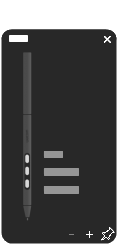 |
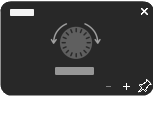 |
||
| Gli screenshot sopra sono solo a scopo illustrativo. | ||
Configurazione e utilizzo della vista Impostazioni
- Aprire Wacom Center.
- Selezionare il dispositivo nella barra laterale dispositivi, quindi selezionare il nome della penna o i tasti ExpressKey.
- Nell’area dei contenuti principali, cliccare sull’azione attualmente assegnata accanto a un pulsante della penna o a un tasto ExpressKey.
- Nella barra laterale Azione, cliccare su Altro e selezionare “Impostazioni” per assegnare la vista Impostazioni al pulsante della penna o al tasto ExpressKey.
- Per visualizzare le impostazioni sullo schermo del computer, premere il pulsante della penna o il tasto ExpressKey.
Nota: I componenti personalizzabili disattivati vengono mostrati come “Disattivato” nelle impostazioni.
| | Non condividere le mie informazioni | | Cookie | | Termini di utilizzo | | Privacy policy |